最近有Win7系统用户反映,电脑开机提示“tsfltmgr.sys丢失或损坏”,导致电脑无法正常开机,用户不知道这是怎么回事,也不知道该如何解决,为此非常苦恼。那么,Win7系统开机提示“tsfltmgr.sys丢失或损坏”如何解决呢?接下来,我们就一起往下看看。
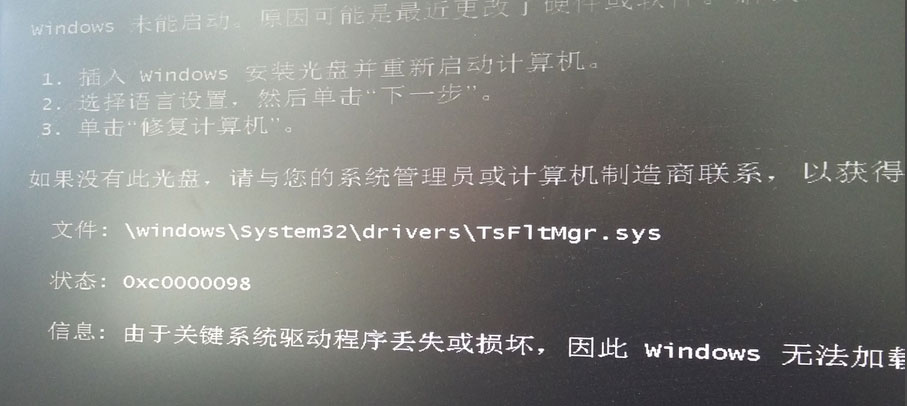
方法/步骤
1、下载大白菜U盘启动盘制作软件,安装在好的电脑上;
2、准备一个1G以上大小的空白U 盘,运行刚安装的大白菜软件,把准备好的U盘插在电脑上,一键制作大白菜U盘启动工具;
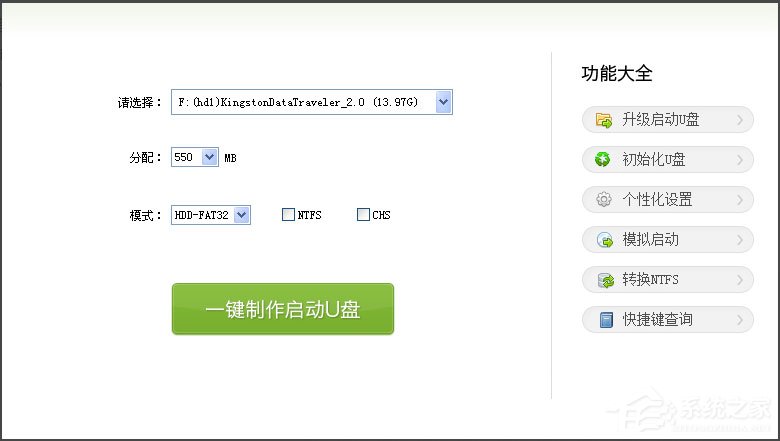
3、找一台与故障电脑系统一样的电脑,进入到对应的目录下C:\Windows\System32\drives\,找到故障电脑丢失的文件TsF1tMgr.sys,拷贝到刚制作的大白菜U盘上;
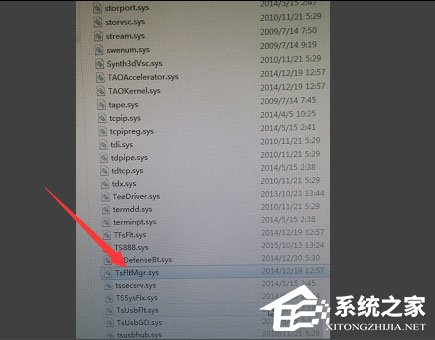
4、把U盘插到故障电脑上,在进入故障电脑前先进入故障电脑的bois设置从U盘启动,也可以开机的时候按F12(大部分品牌默认都是F12启动,联想的就都是,当然也有一些是其他的快捷键) ,会出来启动盘选择,选择启动界面出来后选择从U盘启动;
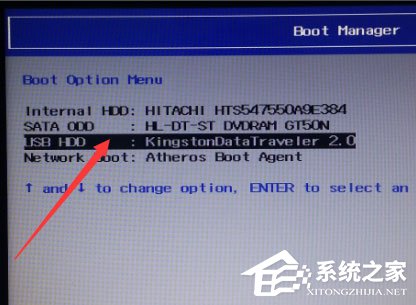
5、出来大白菜界面后,选择Win8或Win2003的PE的都可以,进入PE系统以后我们就可以对故障电脑的硬盘进行操作了。这样就可以把大白菜U盘里的TsF1tMgr.sys文件复制粘贴到故障电脑的C:\Windows\System32\drives\目录下,如果提示已经存在,就选择替换;
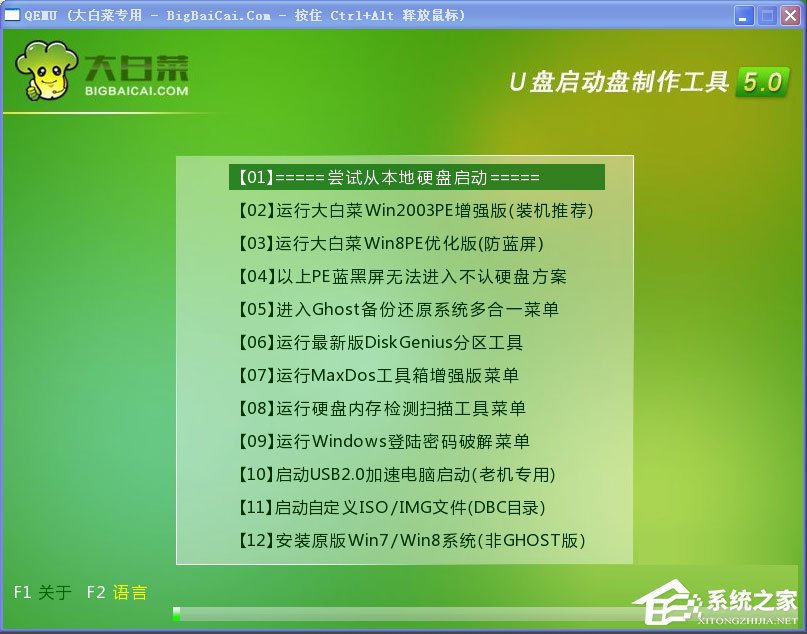
6、文件替换后,拔掉U盘,重新启动电脑,电脑正常启动,恢复正常。
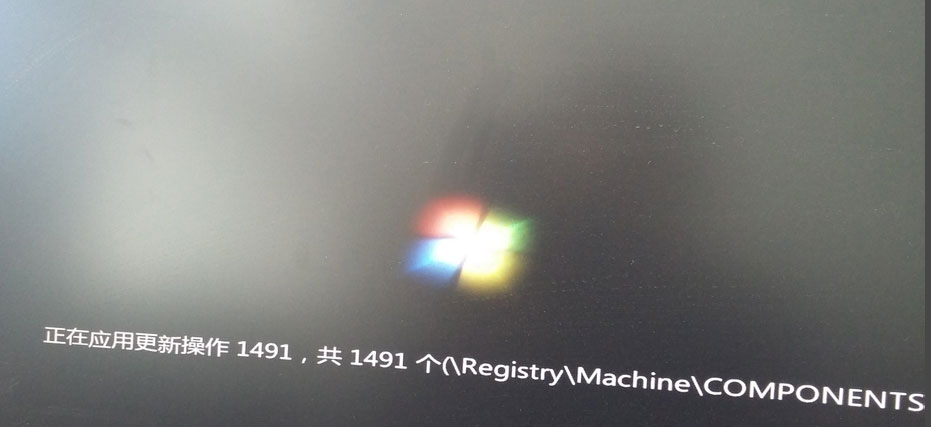
以上就是Win7系统开机提示“tsfltmgr.sys丢失或损坏”的具体解决方法,按照以上方法进行操作,就能顺利解决开机提示“tsfltmgr.sys丢失或损坏”这个问题了。wWw.XZapPw.cn
以上就是下载app网小编为您带来《Win7系统开机提示“tsfltmgr.sys丢失或损坏”解决方案图文教程》的相关内容介绍了,希望对您能有所帮助。如还有其它不懂的,可以查看更多Win7系统开机提示“tsfltmgr.sys丢失或损坏”解决方案图文教程的相关的内容!本站每日都会为您更新全新的游戏攻略和软件资讯,感兴趣的可以关注收藏本站哦。